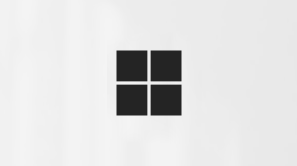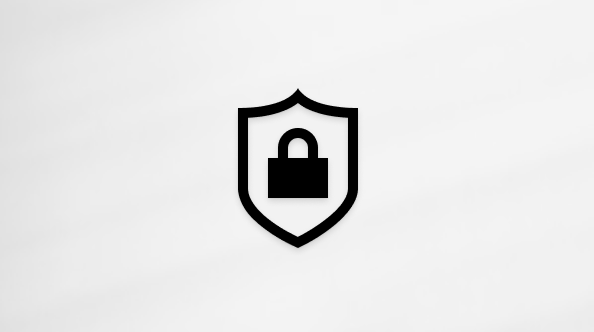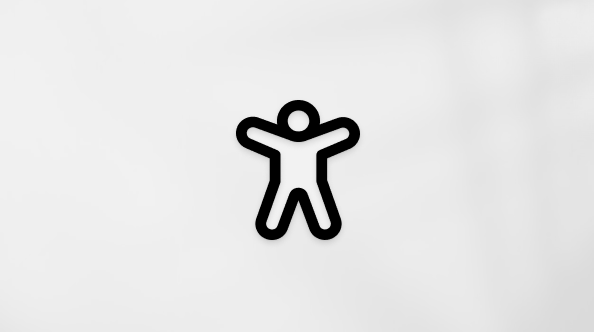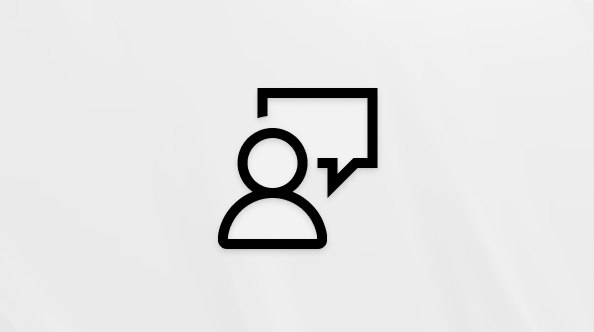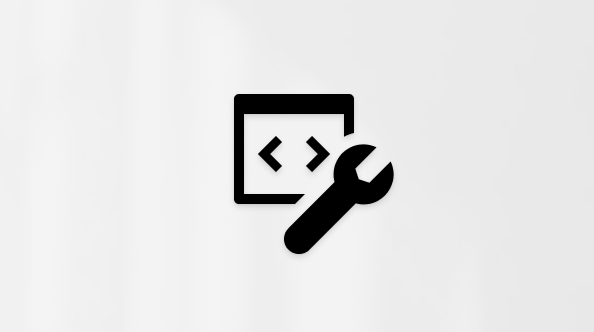Todos hemos estado allí, ¿verdad? Después de unas emocionantes vacaciones torbellinos, vuelve al trabajo, abre Outlook y encuentra dos mil mensajes no leídos esperándole. Es suficiente para que quieras volver de vacaciones. O no vuelvas a tomarte unas vacaciones.
Pero Outlook es un programa eficaz y puede ayudarle a controlar esa bandeja de entrada rápidamente, probablemente mucho más rápido de lo que podría haber imaginado.
Prepararse para vacaciones
Vamos a seguir con Rachel mientras se prepara para irse a unas vacaciones de diez días.
Rachel maneja la comunicación y la coordinación para cinco proyectos separados, es miembro de veinte listas diferentes de distribución de correo, y también recibe un pequeño número de mensajes de correo electrónico personales cada día.
Mientras Rachel está fuera de la oficina, Chester será el punto principal de contacto para tres de sus proyectos, y Cheryl se encargará de los otros dos.
La última vez que Rachel se fue de vacaciones, puso sus respuestas automáticas para que todos supieran que volvería en diez días, pero no hizo nada más. Cuando regresó, su bandeja de entrada había pasado de 50 mensajes a 500.
Esta vez, Rachel pasa unos minutos el día antes de irse con varias de las características clave de Outlook para ayudarla a volver de vacaciones sin estrés.
Rachel sabe que configurar una respuesta automática puede despegar muchas preguntas y confusiones para sus compañeros de trabajo. Dado que ha Microsoft 365, selecciona Archivo > Respuestas automáticas y escribe el siguiente texto.
Hola:
Gracias por tu mensaje. Estoy fuera de la oficina entre el 1 de mayo de 2019 y el 10 de mayo de 2019. No revisaré el correo electrónico mientras no esté.
Para obtener ayuda con los proyectos Contoso, Fourth Coffee y Tailspin Toys, póngase en contacto con Chester Beane.
Para obtener ayuda con el proyecto northwind, póngase en contacto con Cheryl Jenkins.
—Rachel
Puede establecer sus respuestas automáticas para activar el día en que sale y desactivar el día que regresa. Este es un gran paso 1. Sin embargo, Rachel sabe que Outlook tiene otras características que puede usar para ayudarle a mantener su bandeja de entrada bajo control.
Para configurar sus propias respuestas automáticas, vea Enviar respuestas automáticas fuera de la oficina desde Outlook.
Ahora, Rachel puede pasar al Paso 2: Crear reglas.
Las reglas son una forma excelente de administrar los mensajes, tanto cuando está en la oficina como fuera de la oficina. La característica Respuestas automáticas tiene sus propias reglas integradas que solo se activarán cuando esté fuera de la oficina.
En el cuadro de diálogo reglas de la parte inferior de la ventana Respuestas automáticas , Rachel selecciona Agregar regla.
Después, agrega advertisements@contoso.com al campo De . Recibe un mensaje diario de esta dirección que contiene información confidencial sobre el tiempo que no necesitará cuando vuelva de sus vacaciones.
En la sección Realizar estas acciones , Rachel marca la casilla para Eliminar todos los mensajes de esa dirección de correo electrónico. Puede crear varias reglas que muevan o eliminen o incluso reenvíen mensajes a otras personas de su organización en función de las palabras del asunto o del cuerpo del mensaje, o de quién se envía o recibe el mensaje.
Cuando haya terminado de crear reglas, puede guardar su respuesta automática y irse de vacaciones sabiendo que un buen número de sus correos electrónicos se reenviarán automáticamente a la persona correcta y otro grupo se eliminará por completo.
Para obtener más información sobre cómo agregar reglas, vea Administrar mensajes de correo electrónico mediante reglas.
Después de vacaciones
¿Y si no estuvieras tan organizada como Rachel antes de irse de vacaciones?
Sigamos a Nelson cuando intente tratar con una bandeja de entrada sobrecargada después de unas vacaciones de diez días. Nelson configuró una respuesta automática, pero no dio instrucciones a sus compañeros mientras él estaba fuera.
Cuando Nelson regresa de sus vacaciones, tiene 1243 mensajes en su bandeja de entrada. Afortunadamente, Nelson tiene Outlook como parte de su suscripción de Microsoft 365, por lo que puede ordenar, filtrar y tratar esos mensajes de forma rápida y sencilla con algunas características clave de Outlook.
Primero, Nelson ordena sus mensajes por prioridad. Esto coloca todos los mensajes de alta prioridad (aquellos con los que tendrá que lidiar rápidamente) en la parte superior de su bandeja de entrada.
Para ello, selecciona la lista desplegable Por fecha en la parte superior de la lista de mensajes y elige Importancia. Esto ordena su bandeja de entrada por él.
Nelson ahora puede dedicar quince minutos a responder a los cinco mensajes de importancia alta , archivarlos en carpetas y, a continuación, cambiar el criterio de ordenación haciendo clic de nuevo en la lista desplegable y seleccionando Bajo en la parte superior para que los mensajes de importancia baja aparezcan en la parte superior de la lista de mensajes. Estos mensajes solo obtienen un examen rápido y, a continuación, elimina todos excepto uno de ellos. Las invitaciones al almuerzo, una notificación de simulación de incendios y una advertencia sobre un corte del suministro eléctrico hace tres días no son mensajes a los que tiene que responder.
Ahora que se ha ocupado de los mensajes de correo electrónico más importantes, Nelson puede usar otro de los filtros integrados de Outlook, el de @mentions. Con la lista desplegable Por fecha en la parte superior derecha de su lista de mensajes, selecciona Correo mencionado.
Nelson sabe que si se le ha mencionado en un mensaje de correo electrónico específico, es probable que el remitente necesite algo explícito de él, en lugar de uno de sus trabajadores.
Hay aproximadamente cincuenta de estos mensajes, y Nelson puede examinar rápidamente la lista, eliminar los que ya han sido tratados por uno de sus compañeros y luego responder a los otros.
Si tiene un gran número de proyectos, algunos pueden ser más urgentes que otros. Buscar primero los mensajes relacionados con los proyectos más urgentes puede ayudarle a mantenerse al tanto de estos proyectos a la vez que guarda los proyectos menos urgentes para otro día.
Para buscar mensajes que contengan una frase específica, use el cuadro Buscar de la parte superior de la lista de mensajes de Outlook. Use comillas alrededor de una frase de varias palabras para buscar solo esa frase y no cada palabra dentro de esa frase.
La agrupación de mensajes por remitente le permite encontrar mensajes que puede eliminar rápidamente, por ejemplo, boletines o mensajes automatizados de cuentas no supervisadas, o mensajes que necesite responder a tiempo, por ejemplo, los mensajes de su supervisor directo.
Para agrupar los mensajes por remitente, haga clic en la lista desplegable Por fecha en la esquina superior derecha de la lista de mensajes y seleccione De.